信号满格却无法连接wifi怎么办?
- 数码百科
- 2025-04-21
- 21
信号满格却无法连接WiFi怎么办?遇到这个问题,不少用户可能会感到困惑,特别是当他们看到设备显示无线信号强度良好时。其实,这个问题可能由多种原因造成,解决起来也不尽相同。本文将全面解析遇到信号满格但无法连接WiFi的情况,并提供一系列实用的解决办法。
一、确认WiFi信号的真实性
我们需要确认显示的信号强度是否真实。有时候,信号条数只是设备对于信号强度的一种估计,并不代表真实的连接质量。你可以尝试以下步骤:
1.检查路由器位置:确保路由器放置在家中中心位置,并远离大型金属物品和电器设备,以减少信号干扰。
2.使用WiFi分析工具:下载并使用一些WiFi分析工具来准确测量信号强度和信道质量,如“Wi-FiAnalyzer”。
3.尝试靠近路由器:有时候,靠近路由器可以改善连接质量,如果连接改善,可能是信号强度的真实问题。
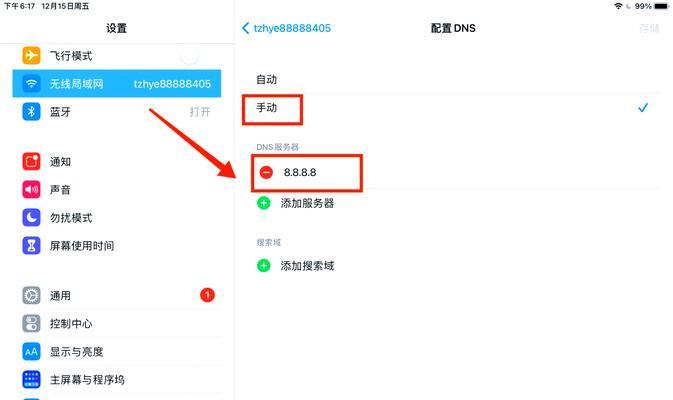
二、检查设备的网络设置
当确认信号真实后,下一步应该检查设备的网络设置:
1.忘记网络后重新连接:在设备的WiFi设置中“忘记”当前网络,然后重新输入密码连接,有时这可以解决一些认证问题。
2.检查设备IP设置:确保设备的IP设置为自动获取。手动设置可能会导致地址冲突,从而无法连接WiFi。
3.重启设备和路由器:这个简单的方法有时能解决一些临时的连接问题。

三、更新或重新安装网卡驱动程序
网络问题可能由过时或损坏的网卡驱动程序引起:
1.检查驱动程序版本:访问网卡制造商的官方网站,检查并更新到最新的驱动程序版本。
2.重新安装驱动程序:如果更新驱动程序无效,尝试卸载当前驱动程序,然后重新启动计算机以让系统自动重新安装。

四、检查路由器设置及固件
有时候,问题可能出在路由器端:
1.重启路由器:路由器重启可以解决许多软件层面的问题。
2.检查路由器固件更新:登录路由器的管理界面,检查是否有固件更新。
3.查看是否有IP冲突:在路由器的管理界面中检查是否有多设备使用相同的IP地址。
五、网络安全与干扰问题
网络安全设置不当或外部干扰也可能导致连接问题:
1.检查MAC地址过滤:确保你的设备MAC地址未被错误地设置在路由器的MAC地址过滤列表中。
2.避免无线干扰:切换到较少被使用的无线信道,避免与邻居的WiFi或其他无线设备的干扰。
六、硬件故障的可能性
如果以上步骤都无法解决问题,可能是硬件故障:
1.检查无线网卡状态:如果是笔记本电脑,可以尝试使用外接无线网卡。
2.联系技术支持:如果怀疑是路由器硬件问题,联系路由器的制造商寻求技术支持。
七、其他可能的问题与解决方法
还有一些其他可能的问题和解决方法:
1.检查服务提供商:联系网络服务提供商,询问是否有服务中断或账户问题。
2.检查DNS设置:如果其他设备也无法连接,可能是DNS服务器的问题。尝试更改DNS设置为公共DNS,例如Google的8.8.8.8或1.1.1.1。
结语
遇到信号满格却无法连接WiFi的问题,虽然可能令人沮丧,但通常都可以通过仔细检查和调整来解决。通过本文提供的步骤,你可以逐步排查和解决问题。记住,耐心和细致的检查是关键。如果所有尝试都失败了,可能需要寻求专业的技术支持帮助。希望本文能帮助你重新连接到你所需的WiFi网络。
版权声明:本文内容由互联网用户自发贡献,该文观点仅代表作者本人。本站仅提供信息存储空间服务,不拥有所有权,不承担相关法律责任。如发现本站有涉嫌抄袭侵权/违法违规的内容, 请发送邮件至 3561739510@qq.com 举报,一经查实,本站将立刻删除。
下一篇:车用网关平台种类有哪些?